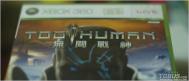本教程是关于利用photoshop鼠绘卡通小孩的教程,初学者也能学懂。希望能给各位网友带来帮助。
(本文来源于图老师网站,更多请访问https://m.tulaoshi.com/ps/)让我们先看看效果图:

[next]
1. 新建一个文档,用椭圆工具画个圆,再用套索在圆下加出一点为小孩下巴。
2. 填充一个浅黄色并且执行编辑变换变形,把小孩的头部变形一下。

3. 脸部变形好以后拉条标尺线在脸部的中间位置,用矩形选框工具选中其中的一边并且清除掉。

4. 把另外的半边脸复制一个并且水平翻转合并二个图层。这样做是为了让小孩的两边脸均衡。

[next]
5. 接下来画耳朵,还是用椭圆画个圆并且填充浅黄色,复制一个水平翻转,分别把这两层放在脸的下面,合并耳朵。

6. 现在开始画衣服,用钢笔贴着标尺线,画出小孩的半边衣服,转换选区,填充一个暗红色。

7. 把半边衣服复制并且水平翻转,合并衣服。接下来的长袍和鞋子都是一样画出来。

[next]
8. 现在具体处理头部,给脸的那层使用图层样式内阴影。

9. 先用加深和减淡工具把脸部处理下。再用钢笔勾出小孩的眼睛和眉毛。

10. 把眼睛的路径转换选区填充黑色。再用钢笔画个月牙的路径填充皮肤最深颜色并且复制一个变形,让嘴角对齐。

[next]
11. 给嘴巴加个图层样式斜面和浮雕。

12. 现在做眼珠,把小孩黑色的眼珠用椭圆工具选择,新建一图层,前景色试为棕色,选择画笔工具中的绒毛球笔刷,在中间点两下,接下来执行滤镜模糊径向模糊,再在中间画个圆填充黑色。

13. 现在做眼珠的高光。画个椭圆并且填充白色,将图层的透明度改为55%,复制两个并且旋转改透明度。

[next]
14. 眼珠做好后,再看下脸部的整体用加深减淡处理下后做个腮红,画个圆羽化10填充粉红色,适当改下透明度。

15. 接下来具体处理衣服,用路径勾出马褂需要提亮的部分,并且羽化后执行图像调整亮度/对比度。完了后反选选区继续执行图像调整亮度/对比度加深暗部。

16. 长袍和鞋子一样处理,接下来做个影子,花个圆填充黑色后模糊下就可以了。

[next]
17. 接下来做个衣服上的图案,新建文件,矩形选框画一长方形条,执行滤镜扭曲极坐标。在选择一角处理成一个图案后复制3个并且合并。

18. 把做好的图案拖进来,复制几个放好位置后,除掉边上不要的部分,然后把马褂,长袍,鞋子多添点杂色,这样感觉有布的感觉。图案的杂色添加值设大一点,有点亮就可以了。

19. 最后在衣服的边上画条路径,并且用画笔工具里的绒毛球笔刷描边。再适当的给小孩加点中国特色的小挂件。画帽子和衣服的方法是一样的。这个实例并不复杂,多是用的基础工具。相信初学者也应该做得来。

最后再来看下效果图: